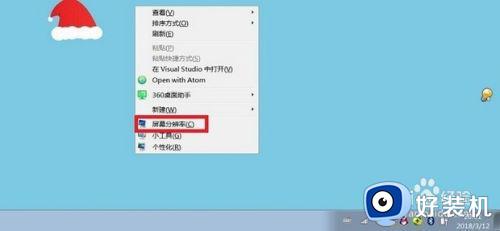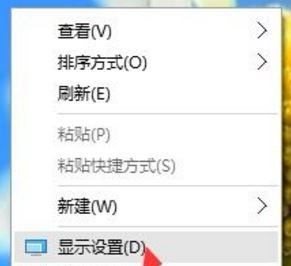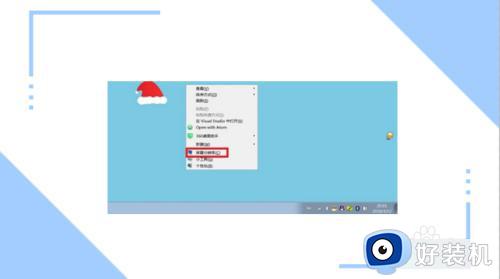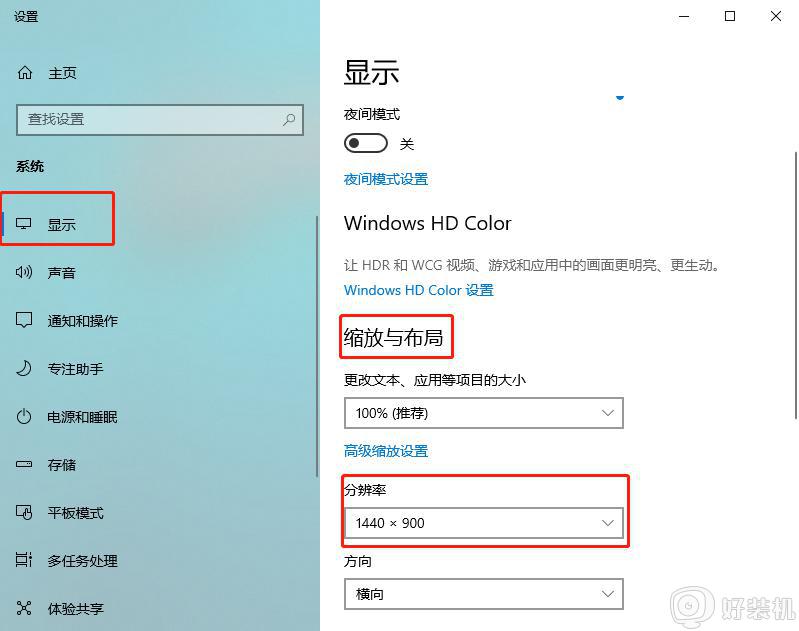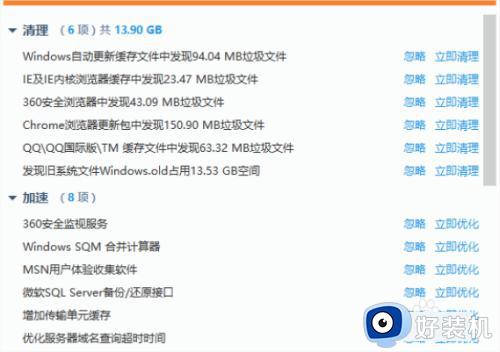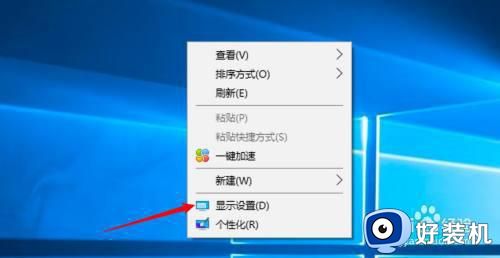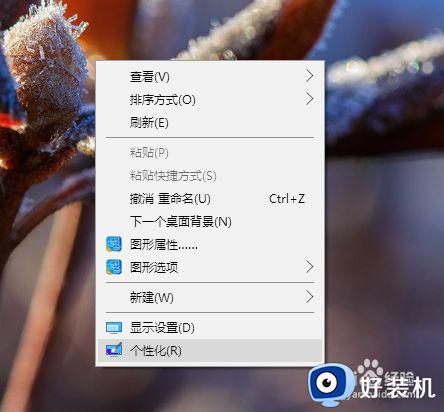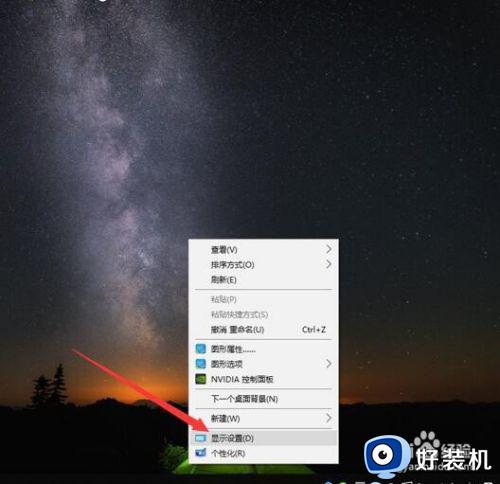电脑模糊怎么调清晰?电脑屏幕变模糊如何调清楚一点
时间:2024-04-28 17:13:06作者:huige
最近有部分用户在使用电脑的时候,反映说遇到了电脑模糊的情况,导致看着不大输入,很多人遇到这样的问题都不知道该怎么办,通常这样的问题原因比较多,那么电脑模糊怎么调清晰呢?大家不用担心,接下来就为大家详细介绍一下电脑屏幕变模糊调清楚一点的详细方法。
方法如下:
1、在桌面任意空白处鼠标右键,选择“显示设置”,进入下一步。
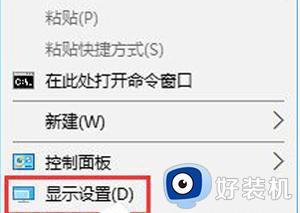
2、在设置界面的右侧移动到底部,点击【高级显示设置。
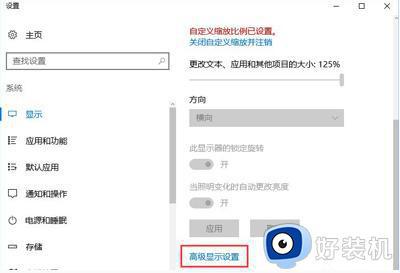
3、将分辨率调整为1920*1080,然后点击下面的【文本和其他项目大小调整的高级选项】。
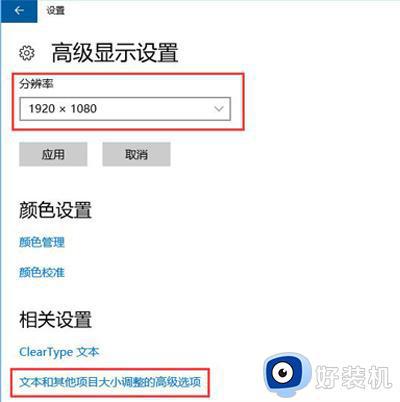
4、选择“设置自定义缩放级别”,在缩放级别框中输入125变成125%的比例。
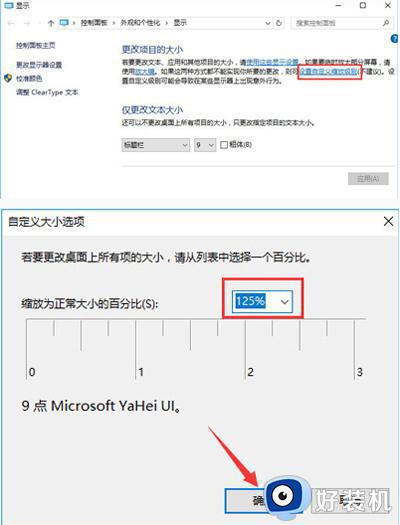
5、修改完缩放比后,在“仅更改文本大小”将所有项目的文本大小统统由9改为10 点击应用就可以了。
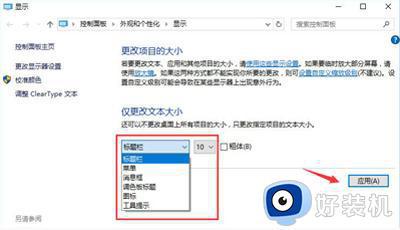
以上给大家讲述的就是电脑屏幕变模糊调清楚一点的详细方法,大家有需要的话可以参考上述方法来进行调整,希望帮助到大家。